La nouvelle fonctionnalité expérimentale de Steam vous permet de jouer à des jeux Windows uniquement sur Linux. Voici comment utiliser cette fonctionnalité dans Steam dès maintenant.
Qu'est-ce que Steam Play ?
La plate-forme de distribution de jeux Steam a mis en place un fork de WINE, il s'appelle - "Steam Play". Avec Steam Play, les utilisateurs de Linux peuvent jouer à des jeux qui ne sont disponibles que sur Windows. Il était en phase bêta pendant un certain temps, mais vous pouvez maintenant l'essayer directement sans activer les mises à jour bêta de Steam.
Jouez à des jeux Windows uniquement sous Linux avec Steam Play
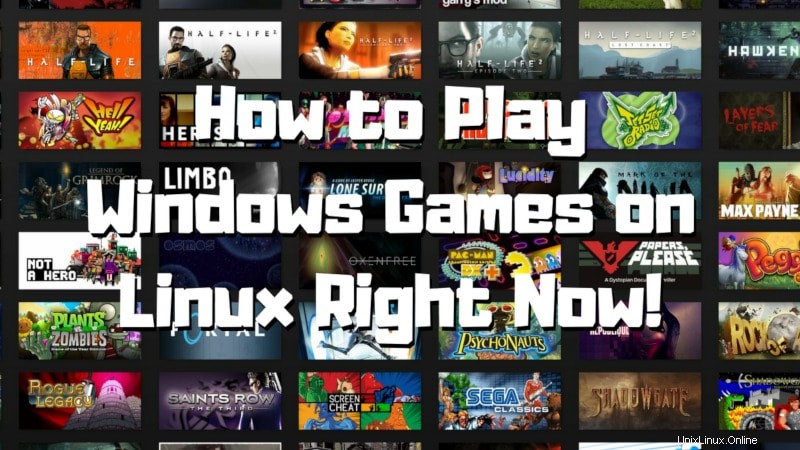
Vous devez d'abord installer Steam. Steam est disponible pour toutes les principales distributions Linux. J'ai écrit en détail sur l'installation de Steam sur Ubuntu et vous pouvez vous référer à cet article si vous n'avez pas encore installé Steam.
Une fois que vous avez installé Steam et que vous vous êtes connecté à votre compte Steam, il est temps de voir comment activer les jeux Windows dans le client Steam Linux.
Étape 1 :Accédez aux paramètres du compte
Exécutez le client Steam. En haut à gauche, cliquez sur Steam puis sur Paramètres.
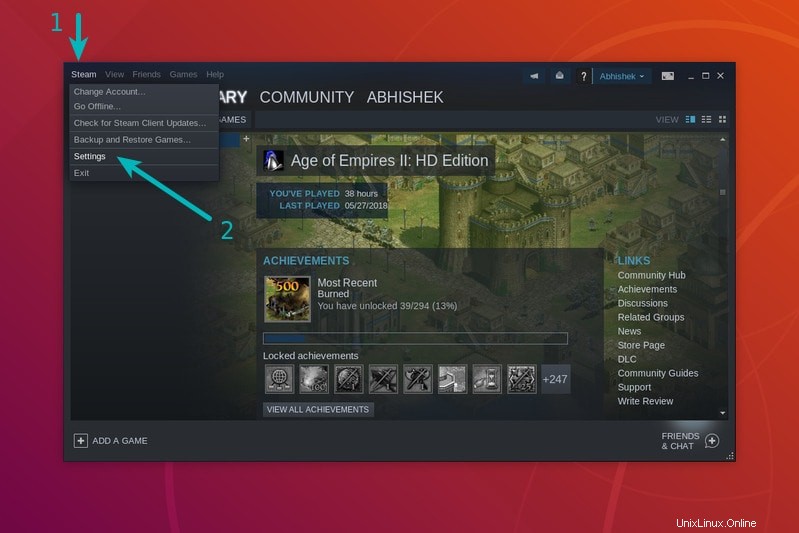
Étape 3 :Activer la version bêta de Steam Play
Maintenant, vous verrez une option Steam Play dans le panneau de gauche. Cliquez dessus et cochez les cases :
- Activer Steam Play pour les titres pris en charge (vous pouvez jouer aux jeux Windows uniquement sur liste blanche)
- Activez Steam Play pour tous les titres (vous pouvez essayer à jouer à tous les jeux Windows uniquement)
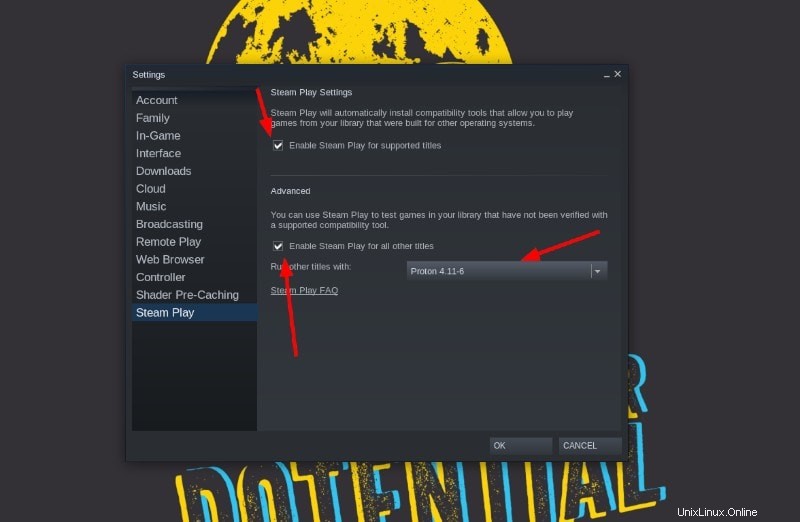
Vous pouvez également choisir de changer la version de la couche de compatibilité (Proton) si vous en avez besoin. Une fois que vous avez terminé de sélectionner les options, appuyez sur "OK" et redémarrez Steam pour que les modifications prennent effet.
Voici comment cela fonctionnera :
Par exemple, j'ai Age of Empires dans ma bibliothèque Steam qui n'est normalement pas disponible sur Linux. Mais après avoir activé la version bêta de Steam Play pour tous les titres Windows, cela me donne maintenant la possibilité d'installer Age of Empires sur Linux.
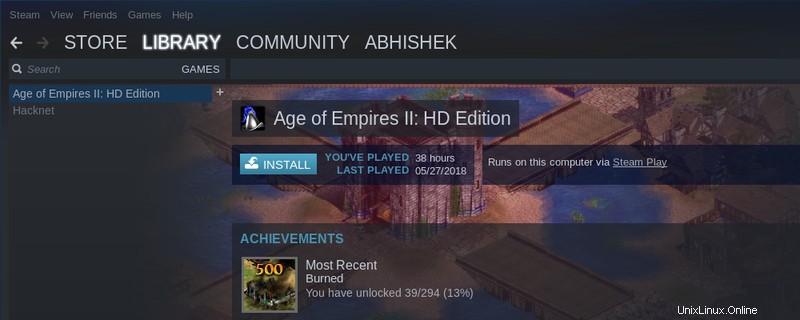
Ce qu'il faut savoir sur la fonctionnalité Steam Play
Il y a quelques choses que vous devez savoir et garder à l'esprit concernant l'utilisation de jeux Windows uniquement sur Linux avec Steam Play :
- Seuls 27 jeux Windows figuraient initialement sur la liste blanche pour Steam Play. Ces jeux sur liste blanche fonctionnent de manière transparente sur Linux. Cependant, le nombre de jeux pris en charge a considérablement augmenté.
- Vous pouvez essayer n'importe quel jeu Windows avec la version bêta de Steam Play, mais cela peut ne pas fonctionner tout le temps. Certains jeux planteront parfois alors que certains jeux pourraient ne pas fonctionner du tout.
- Vous ne verrez pas les jeux Windows uniquement disponibles pour Linux dans le magasin Steam. Vous devrez soit essayer le jeu par vous-même, soit vous référer à cette liste maintenue par la communauté ou à une version Web plus esthétique de celle-ci pour voir l'état de compatibilité dudit jeu Windows. Vous pouvez également contribuer à la liste en remplissant ce formulaire.
- Si vous avez téléchargé des jeux sur Windows via Steam, vous pouvez enregistrer certaines données de téléchargement en partageant les fichiers de jeu Steam entre Linux et Windows.
Comment identifiez-vous les jeux qui fonctionnent sur Steam Play ?
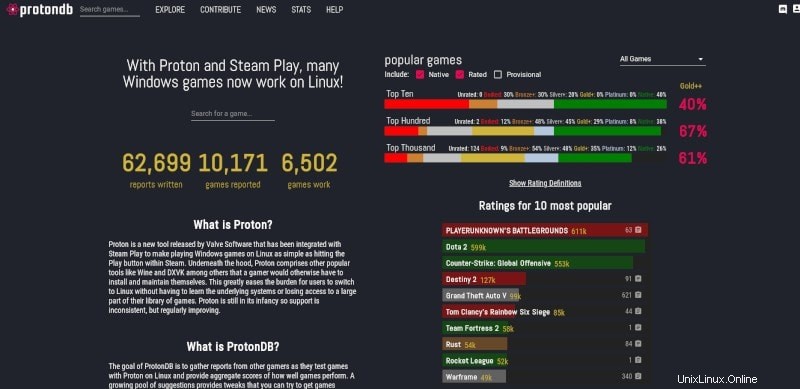
Je suis sûr que vous n'avez pas beaucoup de temps libre pour télécharger les jeux un par un et les tester avec Steam Play.
Dans ce cas, vous pouvez visiter ProtonDB pour vérifier les rapports/statistiques fournis par les joueurs qui testent les jeux.
ProtonDBVous pouvez l'utiliser comme référence pour décider si vous devez télécharger/acheter un certain jeu.
J'espère que ce tutoriel vous a aidé à exécuter des jeux Windows uniquement sur Linux. À quel(s) jeu(x) avez-vous hâte de jouer sur Linux ?